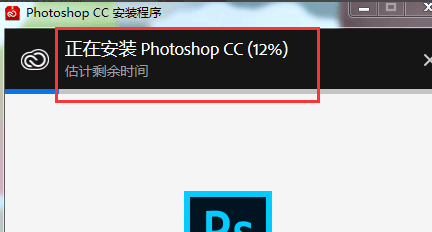
如果你曾经尝试在电脑上安装 Adobe Photoshop(PS),那么你可能遇到过错误代码72。这个错误可能让你着急,感到麻烦,但不要担心!本篇文章将带你逐步解决这个问题,让你能够成功地安装 PS。
如果还不能解决可以在OKKAE这里寻找,因为这里的安装师傅已经有过数千次安装经验,小编相信定能找到原因和办法。
以下是详细的操作步骤:
a. 检查系统要求 首先,请确保你的计算机满足 PS 的最低系统要求。这样可以避免安装过程中出现错误。按照以下步骤进行操作:
- 确认你的操作系统:检查你的计算机是否运行 Windows 10 或 macOS 10.15 以上版本。
- 检查内存:确保你的计算机至少有 8GB 内存(建议 16GB 或更多)。
- 核对处理器:确认你的计算机的处理器是 Intel 或 AMD 64 位多核处理器。
b. 关闭后台运行的程序 在安装 PS 时,关闭后台运行的程序可以释放更多内存资源,从而减少错误代码72的发生概率。请按照以下步骤进行操作:
- 打开任务管理器:按下 Ctrl+Alt+Delete 键(或 Cmd+Option+Esc 键),选择“任务管理器”。
- 关闭不需要的进程:在“进程”选项卡中,找到需要关闭的进程,右键单击并选择“结束任务”。
c. 清理磁盘空间 PS 需要足够的磁盘空间才能正常安装。清理磁盘空间可以优化系统性能,并减少错误代码72的发生。请按照以下步骤进行操作:
- 删除不需要的文件和程序:在 Windows 上,打开“控制面板”,选择“程序和功能”并卸载不需要的程序;在 macOS 上,打开“应用程序”文件夹,将不需要的程序移到废纸篓中并清空。
- 清空回收站:在 Windows 上,右键单击“回收站”图标,选择“清空回收站”以释放磁盘空间;在 macOS 上,单击“Finder”菜单中的“空桶”选项。
d. 检查防病毒软件设置 防病毒软件可能会干扰 PS 的安装过程。通过检查防病毒软件设置,确保它不会阻止 PS 的安装。请按照以下步骤进行操作:
- 在 Windows 上,打开“安全中心”(或“Windows Defender安全中心”),找到“病毒和威胁防护”选项并点击“管理设置”。
- 关闭实时保护和云提取:在“管理设置”中,将实时保护和云提取选项关闭。
e. 以管理员身份运行安装程序 使用管理员权限运行安装程序可以避免许可问题。请按照以下步骤进行操作:
- 在 Windows 上,找到 PS 安装程序的 .exe 文件,右键单击并选择“以管理员身份运行”。
- 在 macOS 上,找到 PS 安装程序的 .pkg 文件,右键单击并选择“打开”,然后在弹出的窗口中点击“打开”。
f. 更新驱动程序和操作系统 过时的驱动程序和操作系统可能会导致错误代码72的发生。更新驱动程序和操作系统可以解决问题。请按照以下步骤进行操作:
- 在 Windows 上,更新驱动程序:打开“设备管理器”,找到需要更新的设备(如显卡或声卡),右键单击该设备,选择“更新驱动程序”并按照提示操作。
- 在 macOS 上,更新操作系统:打开“App Store”,转到“更新”选项卡,查找可用的软件更新,包括操作系统和其他应用程序的更新。
我们现在已经为你详细说明了解决 PS 安装错误代码72的方法。如果你需要帮助,请联系技术支持团队获取更多信息。现在,你可以享受无障碍地使用PS 的创作乐趣了!


评论(0)